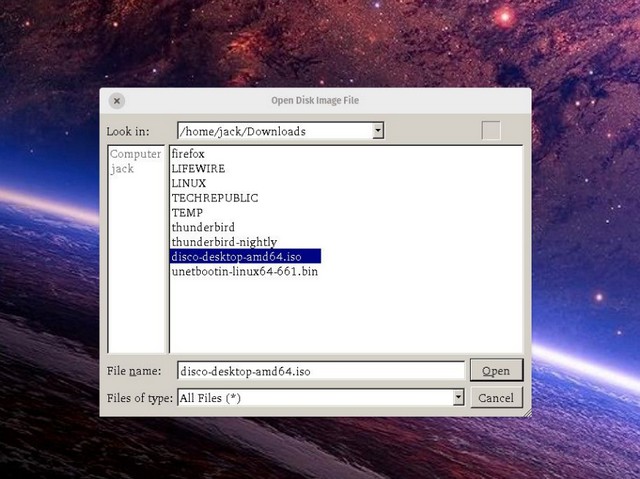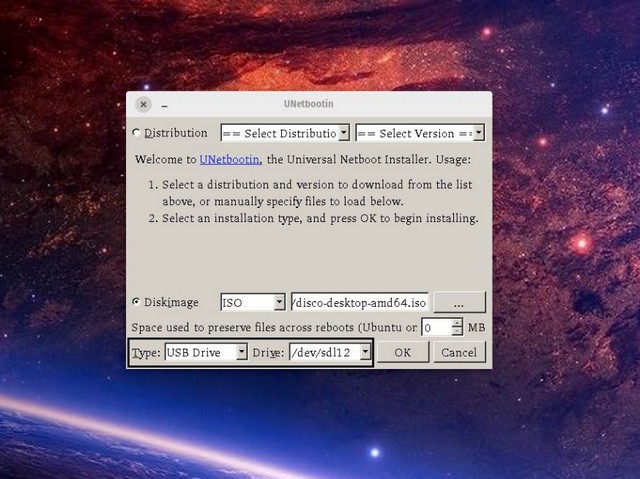Para efectuar una instalación de Linux, lo primero que deberemos hacer será descargar la imagen ISO correspondiente a la distribución del sistema operativo deseado. Se trata de un archivo único que contendrá todo lo necesario para arrancar e instalar el sistema operativo en cuestión.
Este tipo de archivos muchas veces resulta ser una fuente de confusión para aquellos usuarios recién iniciados en Linux, debido a que simplemente no podremos copiar un archivo .iso a una unidad flash de forma convencional. En lugar de ello, lo que deberemos hacer será copiar dicha imagen en una unidad flash de manera tal que éste pueda ser detectada por el arranque de nuestro ordenador. Afortunadamente, esto puede ser realizado haciendo uso de una popular herramienta llamada Unetbootin.
Unetbootin cuenta con versiones compatibles con Linux, Windows, y macOS. La aplicación hará del proceso de quemar una imagen ISO a una unidad flash USB algo extremadamente simple e intuitivo.
Nota: los pasos a seguir para hacer uso de Unetbootin serán los mismos sin importar en qué plataforma o distribución te encuentres. En este artículo haremos uso de Unetbootin en Pop!_OS, una versión de Linux creada por System 76.
Contenidos
Lo que necesitas
Para iniciar este proceso necesitarás una unidad flash USB que tenga al menos 8 GB de espacio disponible, una imagen ISO relacionada con la distribución del sistema operativo que desees instalar y obviamente un PC de sobremesa o portátil para efectuar la instalación.
Descargando nuestra imagen ISO
El primer paso a seguir será el de descargar una imagen ISO correspondiente a la distribución de Linux que deseemos instalar. Para ello, simplemente accede al sitio web de la distribución en cuestión y descarga el archivo correspondiente. Por ejemplo, y en caso que desees instalar Ubuntu Linux, accede a la web de inicio de Ubuntu para descargar el archivo .iso de instalación.
Instalación de Unetbootin
La aplicación Unetbootin, al tratarse simplemente de un archivo ejecutable, no requerirá de ningún tipo de instalación para su uso. Por su parte, cabe aclarar que el modo de ejecutar esta aplicación dependerá exclusivamente de la plataforma en la que te encuentres. Por ejemplo, en caso de encontrarte en Windows o macOS, simplemente deberás hacer doble clic en el archivo para acceder a la interfaz de Unetbootin.
Advertencia: ciertas distribuciones de Linux pueden exhibir una ventana de color gris al momento de ejecutar Unetbootin. Una manera de solucionar este inconveniente es ejecutando el siguiente comando en la terminal:
$ sudo QT_X11_NO_MITSHM=1 unetbootin
Cómo copiar la imagen ISO
Para copiar el archivo de imagen previamente descargado, ejecuta la aplicación Unetbootin y sigue al pie de la letra los siguientes pasos:
- A partir de la ventana de Unetbootin, haz clic para marcar la opción Diskimage y luego clic en el botón indicado por tres puntos suspensivos a la derecha de la ventana.
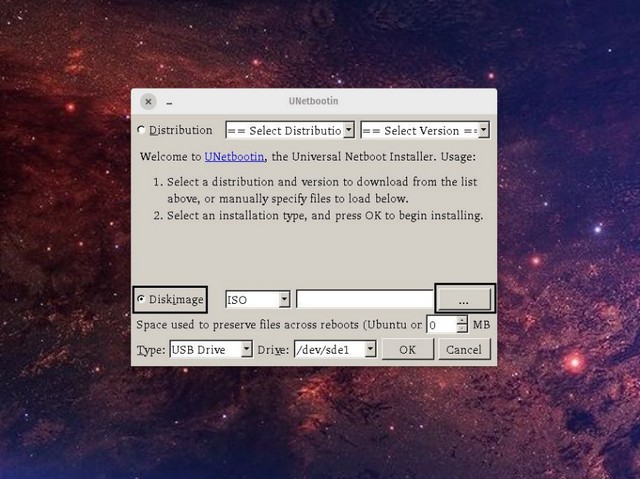
- Localiza el archivo ISO en tu ordenador, y luego haz clic en Open.

- Inserta el dispositivo USB en tu ordenador.
- En el menú desplegable Type, selecciona USB Drive, y en el menú Drive selecciona el dispositivo insertado previamente.

- Haz clic en OK, y luego en Exit.
En este momento, dependiendo de la velocidad de tu ordenador y del tamaño de la distribución descargada, puede que Unetbootin tarde un tiempo para copiar la imagen ISO en la unidad flash USB. Al finalizar este proceso, ya puedes cerrar Unetbootin, extraer la unidad flash del ordenador e insertarla en un nuevo ordenador para así iniciar la instalación de Linux.
Importante: para arrancar de un modo correcta el sistema operativo a partir de una unidad flash USB, deberás saber cómo acceder al menú de arranque (boot menu) de tu ordenador, lo cual siempre dependerá de la marca y el modelo del mismo. Si no sabes cómo hacerlo, busca en Google la marca y el modelo del fabricante de tu placa base u ordenador portátil.